
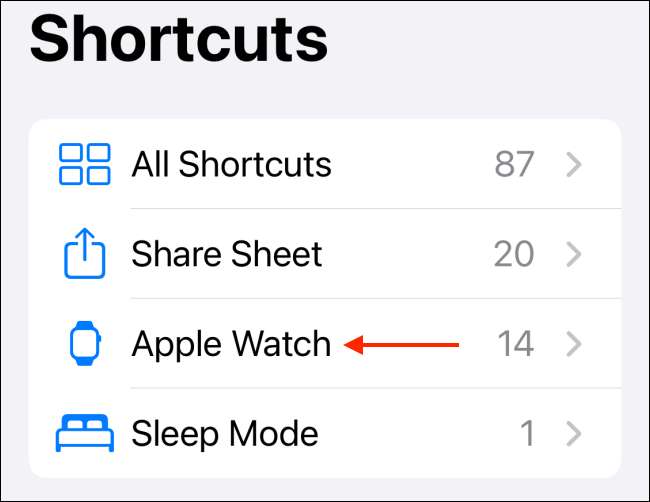
Noter: Vous pouvez ajouter et supprimer manuellement les raccourcis Apple Watch du dossier généré automatiquement. Jetez un coup d'œil à notre Guide complet pour utiliser l'application de raccourcis sur la montre Apple pour en savoir plus.[dix] EN RELATION: Comment utiliser les raccourcis sur Apple Watch [dix] Dans ce guide, nous nous concentrerons sur l'ajout de raccourcis de surveillance Apple existants directement sur une face de montre. Une fois ajouté, vous pouvez simplement appuyer sur le raccourci et confirmer pour le déclencher. [dix] Tout d'abord, accédez à la fenêtre de la montre que vous souhaitez ajouter le raccourci comme complication. Ensuite, tapez et maintenez la face de la montre. Dans le menu, sélectionnez le bouton "Modifier". [dix] Maintenant, glissez à gauche pour aller à la section «Complications». Ici, appuyez sur la complication que vous souhaitez modifier. [dix]
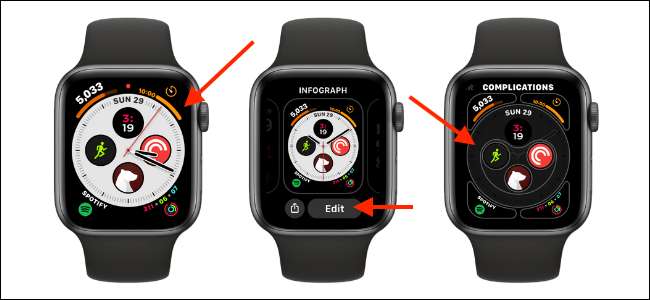 [dix]
Utilisez la Couronne numérique pour faire défiler la liste de toutes les applications et complications disponibles. Ici, sélectionnez un raccourci dans la section "Raccourcis". Si vous ne trouvez pas votre raccourci ici, appuyez sur le bouton "Plus" pour voir une liste de tous les raccourcis disponibles.
[dix]
[dix]
Utilisez la Couronne numérique pour faire défiler la liste de toutes les applications et complications disponibles. Ici, sélectionnez un raccourci dans la section "Raccourcis". Si vous ne trouvez pas votre raccourci ici, appuyez sur le bouton "Plus" pour voir une liste de tous les raccourcis disponibles.
[dix]
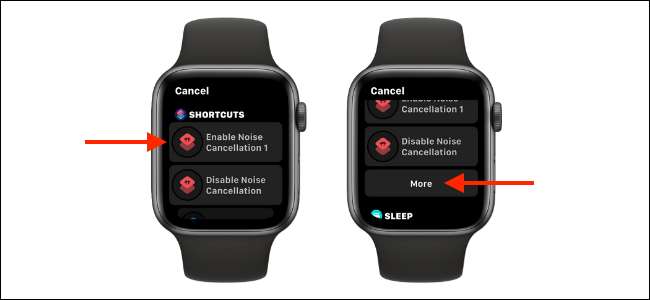 [dix]
Une fois le raccourci ajouté, vous le verrez dans l'aperçu. Appuyez une fois sur la couronne numérique pour enregistrer la mise en page. Appuyez une fois de plus sur la couronne numérique pour revenir à la face de la montre.
[dix]
[dix]
Une fois le raccourci ajouté, vous le verrez dans l'aperçu. Appuyez une fois sur la couronne numérique pour enregistrer la mise en page. Appuyez une fois de plus sur la couronne numérique pour revenir à la face de la montre.
[dix]
 [dix]
Vous verrez que le raccourci a été ajouté à la face de la montre.
[dix]
Appuyez simplement sur le raccourci pour le déclencher. Dans l'écran suivant, sélectionnez le bouton "Exécuter" et entrez toutes les informations si nécessaire. Une fois le raccourci exécuté, vous verrez une confirmation visuelle de l'application de raccourcis.
[dix]
[dix]
Vous verrez que le raccourci a été ajouté à la face de la montre.
[dix]
Appuyez simplement sur le raccourci pour le déclencher. Dans l'écran suivant, sélectionnez le bouton "Exécuter" et entrez toutes les informations si nécessaire. Une fois le raccourci exécuté, vous verrez une confirmation visuelle de l'application de raccourcis.
[dix]
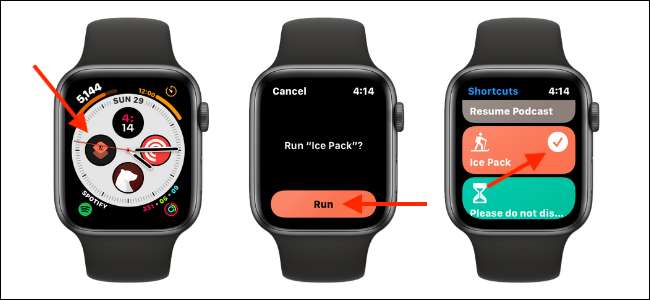
[dix] Nouveau pour personnaliser la montre Apple? Voici comment tirer le meilleur parti de Regardez les complications face à la montre Apple . [dix] EN RELATION: Comment tirer le meilleur parti de complications sur votre montre Apple







